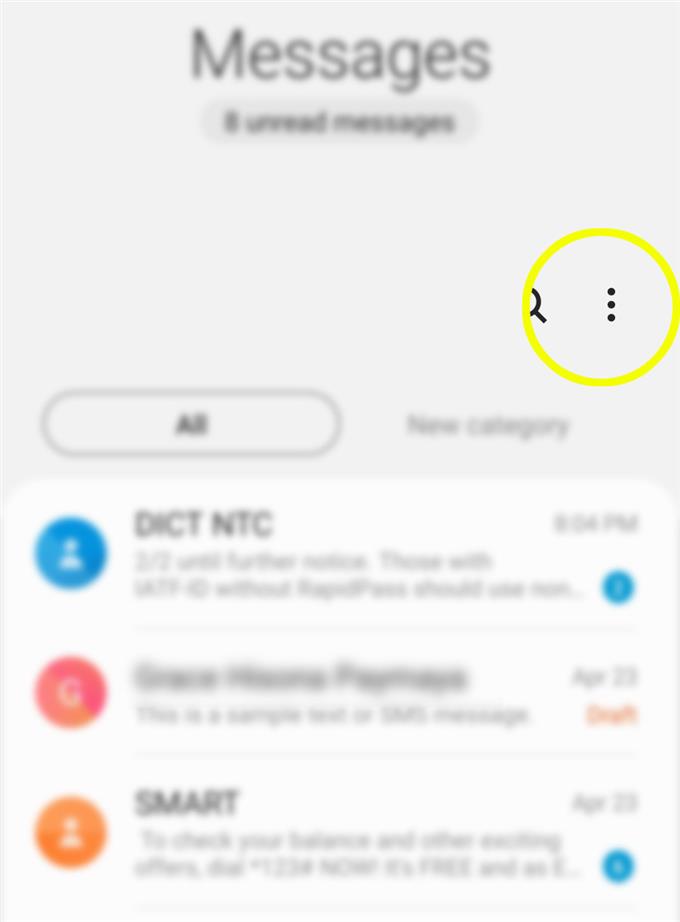Yeni Samsung Galaxy S20, varsayılan mesajlaşma uygulaması olarak Mesajlar’a sahiptir. Bu uygulama sayesinde, kısa mesajlar, sesli mesajlar, fotoğraflar ve videolar gönderebilir ve alabilirsiniz. Galaxy S20’nin yerleşik mesajlaşma uygulaması zaten grup metin mesajlaşmasını yapabiliyor. Grup sohbetlerine giriyorsanız, telefonunuzdaki stok mesajlaşma uygulamasını kullanabileceğiniz için üçüncü taraf grup kısa mesaj uygulamalarını indirmenize gerek yoktur. Başlamak için yardıma ihtiyacınız olursa, takip etmeniz için basit bir rehber hazırladım. İşte Galaxy S20’de grup sohbeti olarak mesaj gönderme konusunda hızlı bir adım.
Galaxy S20’de Grup Sohbeti Olarak Mesaj Gönderme Adımları
Gerekli Zaman: 5 dakika
Aşağıdaki adımlar, yeni Samsung Galaxy S20’de grup sohbeti olarak mesaj göndermenizi sağlayan bir multimedya mesajlaşma özelliğini etkinleştirecektir. Alt menülerde gezinme konusunda sorun yaşıyorsanız, sağlanan ekran görüntülerine başvurabilirsiniz. İşte böyle çalışır.
- Mesajlar uygulamasını açın.
Mesajlar uygulama ekranı genellikle telefonunuzun Ana ekranındaki diğer ana uygulama simgeleri arasında sıralanır.
Ana uygulamalar paneline erişmek için telefonunuzun kilidini açmanız ve ardından uygulamayı başlatmak için Mesajlar uygulaması simgesine dokunmanız yeterlidir.
- Mesajlar uygulaması ana ekranından hızlı Menü simgesine dokunun.
Mesajlar uygulama ekranının sağ üst tarafında bulunan üç noktalı bir şekil ile temsil edilir.
Bu simgeye dokunduğunuzda seçenekler listesi açılır.
- Aşağı kaydırın ve Ayarlar’a dokunun.
Sonra Mesaj ayarları ekranı görüntülenecektir.
Bu ekranda, yönetilecek uygulamanın ayarlarını göreceksiniz.
- İlerlemek için Diğer ayarlar’a dokunun.
Sonra ek ayarların bir listesi görünecektir.

- Multimedya mesajları’na dokunun.
Bir sonraki ekranda MMS ayarlarını ve özelliklerini göreceksiniz.

- Grup görüşmesinin yanındaki anahtarı aç / kapat.
Bu özelliği etkinleştirdiğinizde, cihazınızdan varsayılan olarak grup konuşması olarak mesaj göndermesi istenir.

Yeni Samsung akıllı telefonunuzdaki grup konuşmalarını işlemek için üçüncü taraf grup mesajlaşma uygulamalarını kullanmayı tercih ederseniz, uyumlu uygulamaları Play Store’dan indirebilirsiniz. Önde gelen markalar arasında WhatsApp, WeChat, Telegram, Slack, Google Hangouts, Messenger ve GroupMe yer alıyor ancak bunlarla sınırlı değil.
Bu uygulamalarla, düz metin mesajlarından daha fazlasını değil, multimedya içeriklerini de gönderebilir ve alabilirsiniz.
Telefonunuzu sabit bir Wi-Fi ağına bağladığınızdan emin olun, çünkü bu uygulamalar genellikle mesaj göndermek ve almak için internet bağlantısı gerektirir. Kablosuz ağlar kullanılamıyorsa, mobil verileri etkinleştirebilir ve hücresel veri ağlarını kullanarak çevrimiçi olabilirsiniz. Ancak bu, faturalı bir veri planına abone olmadıkça ek masraflara neden olabilir.
Telefonunuzdaki varsayılan mesajlaşma uygulamasını değiştirmek istiyorsanız şu adrese gidin: Ayarlar-> Uygulamalar ve bildirimler-> Varsayılan uygulamalar ardından değiştirmek istediğiniz varsayılan uygulamayı seçmek için dokunun; bu durumda stok Mesajları uygulamasıdır. Ardından, varsayılan olarak kullanmak üzere tercih ettiğiniz üçüncü taraf mesajlaşma uygulamasını seçmek için dokunun.
Ve bu eğitimdeki her şeyi kapsar. Yeni Samsung Galaxy S20 akıllı telefonunuzdan en iyi şekilde yararlanmanıza yardımcı olacak daha kapsamlı eğitimler, ipuçları ve püf noktaları için lütfen haberdar olun.
Ayrıca, Youtube kanalı daha fazla akıllı telefon video eğitimi ve sorun giderme kılavuzu görüntülemek için. Galaxy S20’de Play Store Satın Alma İşlemlerini Doğrulama